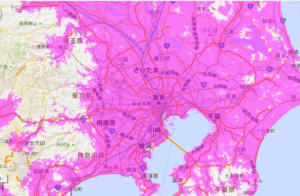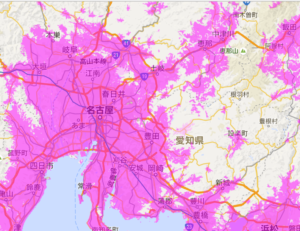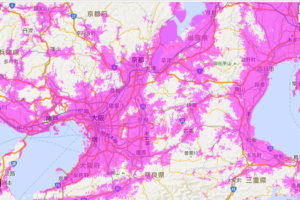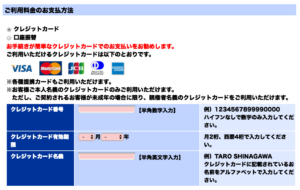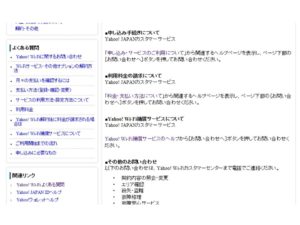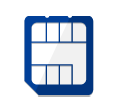「よくビッグカメラやヤマダ電機などの量販店で売ってるいるのですが、実はニセモノのUQWiMAX(ワイマックス)なんですよ」
なんてことを、最近友人から聞きました。
確かに、私はUQ WiMAX(ワイマックス)をネットで実際に購入したのですが、店頭では購入したことがありませんので、いわれてみればって、はっとしました!
さすがに、ニセモノは言い過ぎですが、ビッグカメラなどの店頭で販売しているWiMAX(ワイマックス)は、UQ WiMAXという本家本元のWiMAXではなく、Bic WiMAXなどのビッグカメラが提供するWiMAX(ワイマックス)だったりします。
WiMAXはネットで購入する方が、実は主流なのです。
格安スマホ(MVNO)と一緒ですね。
店頭では、各量販店が、プロバイダーとして自分たちの量販店が提供するWiMAXを販売しています。
どうせWiMAXにするなら、本家本元のUQ WiMAXになんて思っていても、しらないうちにBic WiMAXを契約させられていたなんてこともあります。
今回は、意外とわかりにくいかったり、隠れた注意点のあるUQ WiMAX(ワイマックス)の申し込み方法を、基本的なことから解説していきたいと思います。
ちなみに、WiMAXに限らず、スマホも含めて、実は店頭で申し込みするより、インターネットで申し込みする方が安心して申し込みできるんですよ。WiMAXやスマホの販売現場の方のノルマを見せてもらったことがあるんですが、「新規獲得=10pt、留守電のオプションを付ける=15pt・・・」と言ったように、どれだけポイントを稼いだかで評価される仕組みになっています。なので、店員の方は、不要なオプションでもノルマ達成のために、あたかも必須のオプションかのように売らないといけないのです。そんな事情で、店頭では強引な接客トークがしばしばあって、あんまり詳しくないと半ば騙されるなんてことも。
一方、インターネットでの申し込みをする場合、店員の強引なオプションなどの押し売りがありません。 じっくり時間をかけて、自分で必要だと思ったものを、選べばいいのです。しかも、店頭ではないインターネットだけの申し込み限定のキャンペーンもある場合もあるので、オススメです。
WiMAX(ワイマックス)はUQだけじゃない!?

こんなバナー、よくみたことがありませんか?
これは、本家本元のUQ WiMAX(ワイマックス)が受賞したものですが、それ以外の格安プロバイダーで申し込みした際にどうようのお客様満足度が得られるとは限らないのです。
WiMAX(ワイマックス)を提供している事業者は大きく分けて、2つあります。
- 本家本元のUQ WiMAX(ワイマックス)
- UQ WiMAX(ワイマックス)から商品を卸してもらっているプロバイダ(Biglobe、So-net、Broad WiMAX、ヤマダ電機など)
もちろん、どちらにもメリットとデメリットがあります。
⇒WiMAXなどのモバイルWiFiルーターの失敗しない選び方はこちらの記事へ
ちょっと例を挙げてみましょう。
たとえば、キャッシュバックという観点では、GMOとくとくBBやBiglobeなどのプロバイダ経由で購入した方が多い場合があります。
一方で、UQ WiMAX(ワイマックス)は本家本元なだけに、サポートが手厚くなっています。
|
初期費用 |
月額料金
(最低料金) |
2016年5月
キャンペーン |
電話サポート
窓口 |
| UQ WiMAX |
3,000円 |
3,696円 |
3,000円の商品券 |
9:00-21:00
※紛失相談窓口は24時間 |
| So-net |
3,000円 |
3,695円 |
25,000円の
キャッシュバック |
9:00-18:00
※1月1日、2日は除く |
| Broad WiMAX |
21,857円 |
2,856円 |
– |
11:00-18:00
※年末年始除く |
| Biglobe |
3,000円 |
3,695円 |
26,000円の
キャッシュバック |
10:00-19:00 |
| YAMADA |
3,000円 |
3,695円 |
– |
10:00-19:00 |
| GMO とくとくBB |
3,000円 |
3,6909円 |
33,000円の
キャッシュバック |
10:00-19:00 |
| PEPABO |
3,000円 |
3,609円 |
2年間データ容量
無制限 |
なし |
| @nifty |
3,000円 |
3,670円 |
25,000円の
キャッシュバック
※ただし、キャンペーンの対象は、4,350円の
ギガ放題のみ |
10:00-19:00 |
| RaCoupon |
3,000円 |
2,996円 |
– |
10:00-18:00 |
自分の重視する点で本家本元のWiMAXにするのか、それ以外のプロバイダーにするのかは決めればいいと思います。
私はUQ WiMAXを使っていますが、まわりではキャッシュバック額重視でGMOとくとくBBを使っている人も多いです。
ただ、冒頭で紹介した顧客満足度などが高いのはUQ WiMAXなので、そのあたり混同してWiMAX選びをすると後で後悔するかもしれません。
注意しましょう。
UQ WiMAX(ワイマックス)に必要な本人確認書類
では、ここからUQ WiMAXの申し込み方法を解説していきましょう。
まずは、本人確認書類を準備しましょう。
UQ WiMAX(ワイマックス)に必要な書類は、支払い方法が、以下のいずれかによって変わってきます。
支払い方法それぞれで見ていきましょう。
クレジットカード
クレジットカードの場合は、本人確認書類は不要です。
インターネット申し込みで必要なものは、クレジットカードのみでOKです。
携帯電話を契約する時などには、必ず本人確認書類が必要なのですが、UQ WiMAXの申し込みは、簡略化されているのです。
クレジットカード支払いの場合は、インターネット申し込みの後に、携帯電話・PHSから開通コード入力受付センター「0120-994-000」に電話をかけて、開通コードを入力して申し込み完了になります。
開通コードは、インターネットで申し込みが完了した後に、申し込み完了画面、もしくは、メールで知らされます。
クレジットカード払いの場合は、本人確認書類の代わりに、電話でコードを入力する方法で本人確認を行っているんですね。
口座振替
口座振替というのは、銀行の口座から直接引き落とす方法です。
口座振替の場合は、本人確認書類が必要で、利用可能なのは以下の書類です。
■本人確認書類
- 運転免許証
- パスポート
- 住民基本台帳カード
- 身体障がい者手帳
- 療育手帳
- 精神障がい者保健福祉手帳
- 特定疾患医療受給者証 + 下記 「補助書類」
- 特定疾患登録者証 + 下記 「補助書類」
- 健康保険証 + 下記「補助書類」
7〜9については、補助書類が必要です。
■補助書類
- 公共料金領収書
- 住民票
補助書類は、いずれも発行日から3ヶ月以内のもので、今住んでいる住所が記載されている必要があります。
本人確認書類は、郵送でも可能ですが、スマホやデジカメで撮影した画像をアップロードする方が手間がかかりません。
注意することは、
- 文字が鮮明に写っている
- 書類全体が写っている、切れていない
- 住所、氏名が現在のもの
この3点は、よくある間違いです。
アップロードした書類に不備があると、通常申し込みから商品到着にかかる期間が4-5日のところが、1週間伸びて2週間近くなってしまうこともあります。
商品の到着が遅れる一番の原因は、この書類不備なので、申し込み前にもう一度確認しておきましょう。
このあと解説していきますが、インターネットから申し込みをしたあとにアップロードします。
申し込みをすると、受付番号と暗証番号が発行されるので、その2つを以下に入力すると、本人確認書類をアップロードすることが出来ます。
本人確認書類のアップロード先はこちら
UQ WiMAX(ワイマックス)の申し込み方法
上記の書類が揃ったら、UQ WiMAX(ワイマックス)の申し込みページから、申し込みを行いましょう。
UQ WiMAX(ワイマックス)の申し込みの流れは、おおまかには以下の通りです。
- 通信エリアの確認
- 商品の選択
- 料金プランの選択
- オプションの選択
- 支払い方法の選択
- 審査完了&配送完了メール
- 商品配送完了
1〜5のインターネット申し込みが大体40分〜1時間程度で後は商品到着を待つだけです。
大体申し込みから4〜5日程度で自宅に届くようです。
通信エリアの確認
まずは、エリアを確認しましょう。
せっかく購入したのに、自宅や職場、学校など普段使いたい場所でインターネットが繋がらないと意味が無いですからね。
詳細なエリアは、こちらのサービスエリアマップから確認できます。
ちなみに、東名阪のエリアマップは以下のような感じです。
確認しましょうとはいいつつ、マップをみてわかるように、山奥以外の大体の人が住んでいるエリアはつながるので、基本的には心配いりません。
関東
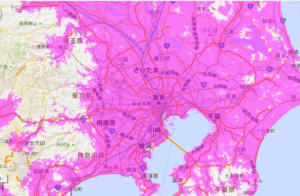
中部
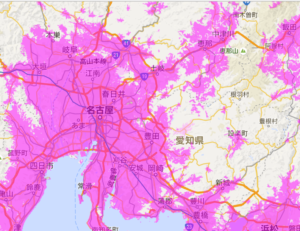
関西
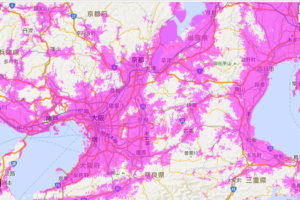
商品の選択
商品は、大きく以下の2つに分かれます。
- WiMAX2+とWiMAXの対応機器
- WiMAX2+とau 4G LTEの対応機器
WiMAXは下り最大速度13.3Mbps、WiMAX2+は下り最大速度220Mbpsと速度差があり、主流ではWiMAX2+です。
WiMAX2+は、WiMAXの進化系と考えておけばいいでしょう。
なぜ古い規格のWiMAXを残しているのかというと、WiMAXはWiMAX2+に比べて、通信できるエリアが広いんです。
上記の東名阪のエリアマップのピンク色の部分はWiMAX2+のエリアですが、WiMAXのエリアだともう少し広くなります。
また、au 4G LTEというのは、auの通信網を利用できる機種で、こちらは日本国内の人口カバー率99%と、全国津々浦々までインターネット繋がります。
こちらは通常料金に月々1,008円を追加すると利用することが出来るオプションです。
WiMAX(ワイマックス)端末の選び方はこちらに解説してあるので、参考にしてみてください。
料金プランの選択
UQ WiMAX(ワイマックス)の料金プランは、大きく以下の2つです。
- UQ Flat ツープラス ギガ放題:データ通信容量は無制限だけど、月額料金は少し高いプラン
- UQ Flat ツープラス:データ通信容量は毎月7GBまでの制限があるけど、月額料金が安いプラン
| プラン名 |
内容 |
料金 |
UQ Flat ツープラス
ギガ放題 |
データ通信容量
無制限プラン |
最初の3ヶ月間→ 3,696円/月
4ヶ月目〜25ヶ月目→ 4,380円/月
26ヶ月目移行→ 4,880円/月 |
| UQ Flat ツープラス |
毎月7GBまで利用可能なプラン |
3,696円/月 |
「UQ Flat ツープラスギガ放題」と「UQ Flat ツープラス」の間のプラン変更は、いつでもできます。
プラン変更をすると、翌月から新しい料金プランに変更されます。
最初の3ヶ月間は、どちらの料金プランも同じ料金なので、同じ料金ならデータ通信容量が無制限の「UQ Flat ツープラン ギガ放題」に申し込んでおいた方がおトクです。
ちなみに、auのスマホを契約している方は、auスマートバリューmineと言って、auの携帯電話の月額料金が、最大毎月934円安くすることが出来ます。
オプションの選択
オプションは、保険とセキュリティのサービスがありますが。
月額料金で見ると大した金額ではありませんが、2年オプションを継続すると結構な額になります。
よほど必要と思わない限り申し込まなくて良いと思います。
- 端末補償サービス→ 380円/月: 2年間で9,120円
- あんしん補償→ 500円/月: 2年間で12,000円
- WEBROOT→ 500円/月: 2年間で12,000円
そもそもWi-Fiルーターはスマホのように手で持ち歩いてつかうものではなく、液晶も小さく、本体も頑丈に出来ているので、スマホに比べて、壊れるリスクは低いのです。
そう考えると、私は保険にはいる必要性は小さいと思い、このようなオプションには加入していません。
支払い方法の選択
支払い方法は、
から選べます。
ただ、デビットカードでも申し込みできます。
以下4つのデビットカードは、月額料金の支払いに対応しており、UQ WiMAX(ワイマックス)での利用実績があります。
デビットカードで申し込みする場合も、クレジットカードと申し込み方法は同じです。
以下で、支払い方法をクレジットカードで選択して、クレジットカード番号、有効期限、名義の欄に、デビットカードの情報を入力すればOKです。
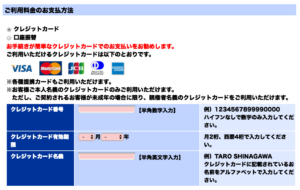
以上でインターネットによる申し込みは完了です。
後は商品を到着するのを待つだけです。
審査完了&配送完了メール
インターネットでの申し込みが完了したら、本人確認書類などの審査があり、それが終わると、商品が配送されます。
審査と配送処理両方で大体1日で完了します。
商品配送完了
商品が配送されたら、同梱されているSIMカードを、WiMAX(ワイマックス)本体に挿入すれば特に初期設定も不要ですぐに利用し始めることが出来ます。
まとめ
今回は、UQ WiMAXの申し込み方法について、解説してみました。
店頭で知らずにWiMAXを申し込んだら、本家本元のUQ WiMAXじゃないこともあります。
ネットで確実にUQ WiMAXに申し込みするのがよいかと思います。

たまに、こんな感じで、タイムセールやネット限定のキャッシュバックとかもあります。
なので、WiMAXはネットでの申し込みがやっぱりオススメです。
 一番おトクなWiMAXの申し込み先はこちら
一番おトクなWiMAXの申し込み先はこちら